ArcGIS教程之DEM的应用(坡度坡向、提等高线)
来源:网络收集 点击: 时间:2024-07-29欢迎关注,微信公众号ID: giscafer
 2/2
2/2建议先看【ArcGIS地形分析--TIN及DEM的生成,TIN的显示】经验教程,因为本经验教程的数据使用的是此经验的最后结果数据!
(数据会提高下载,另外本人使用的版本是10.1英文版,不过教程步骤为中文的,本人翻译过来,方便大家!有些地方和9.3差别很大,和10.0差别不大)
DEM应用之坡度:Slope1/4首先,(1)新建地图文档,加载【ArcGIS地形分析--TIN及DEM的生成,TIN的显示】经验教程中得到的DEM数据:TINGrid
(2)在【ArcToolbox】中,执行命令————, 参照下图所示,指定各参数:
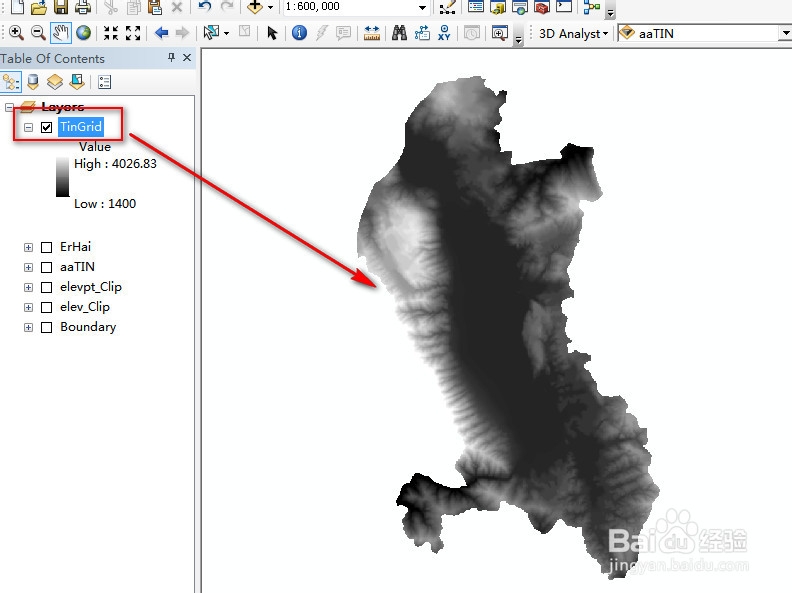
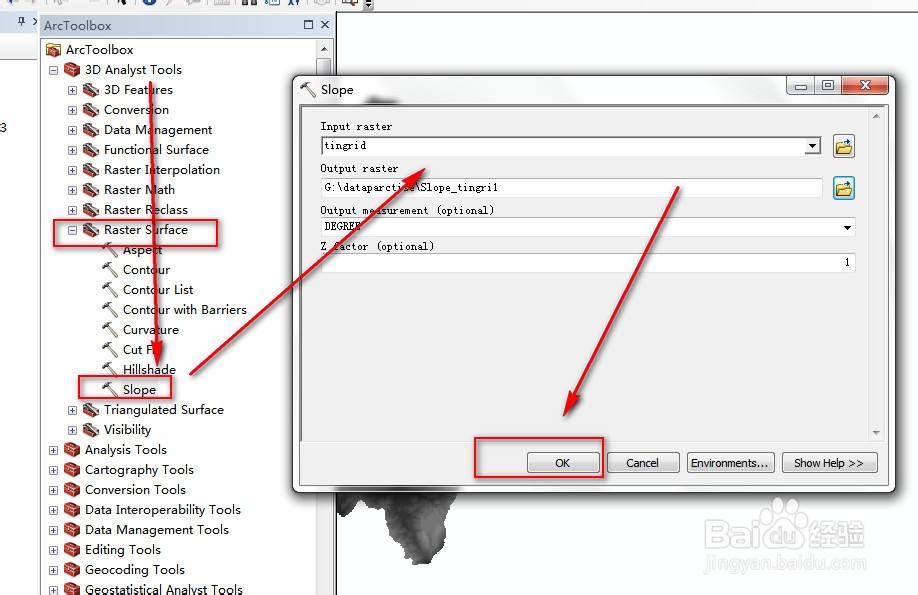 2/4
2/4执行后,得到坡度栅格Slope_tingri1:坡度栅格中,栅格单元的值在 度间变化
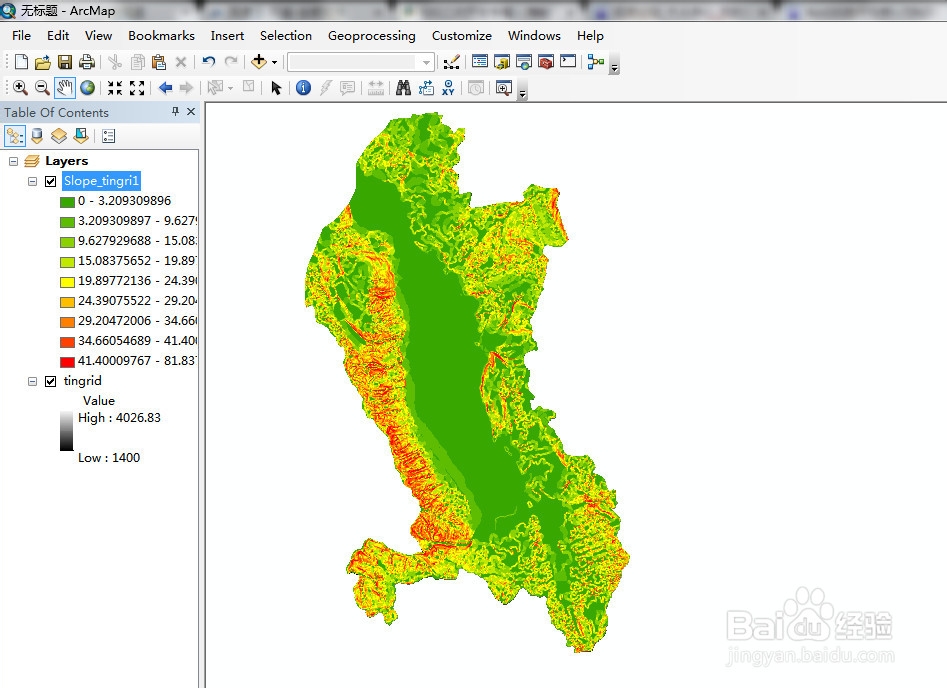 3/4
3/4右键点击图层,执行,设置图层,重新调整坡度分级。将类别调整为5,点按钮,用手动分级法,将中断值调整为:8,15,25,35,90。
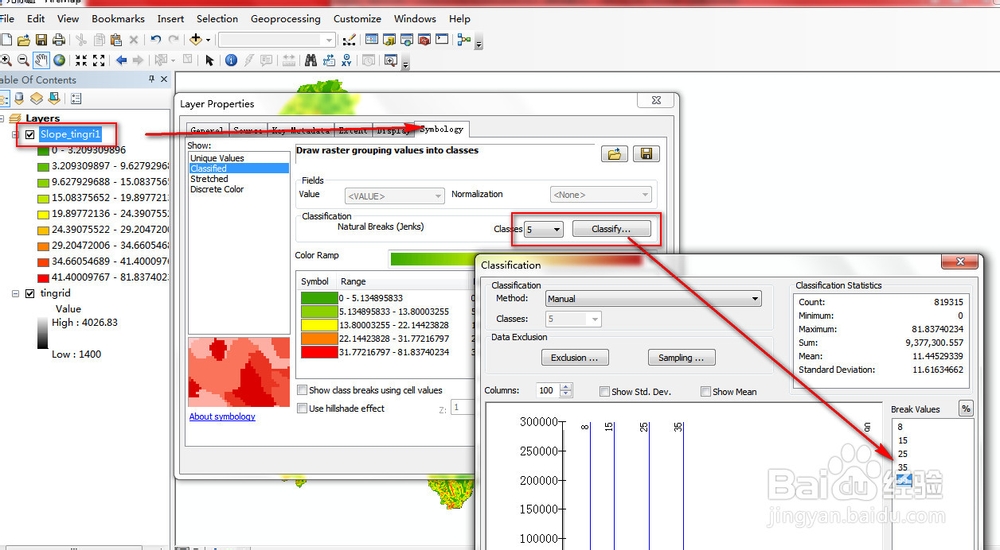
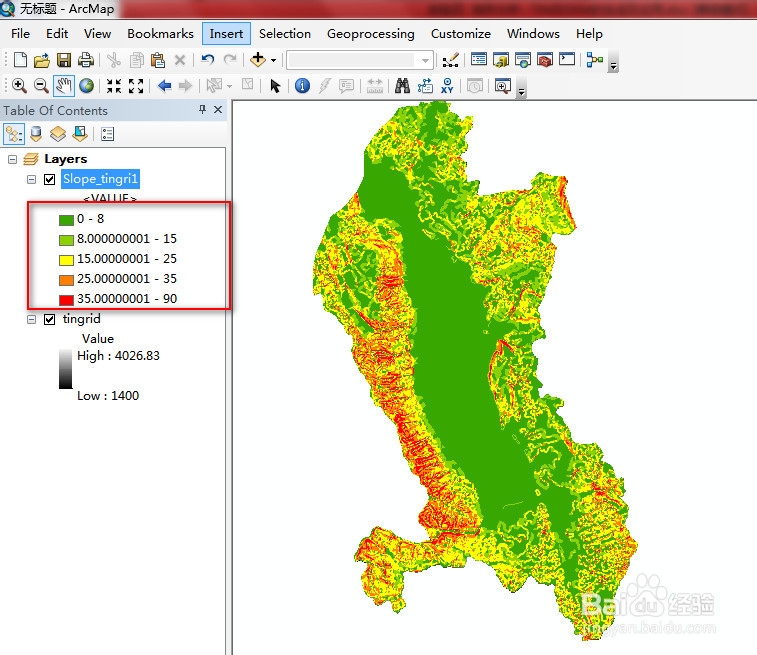 4/4
4/4【下面计算剖面曲率】
在【ArcToolbox】中,执行命令——————。按如下所示,指定各参数。得到剖面曲率栅格:
如图
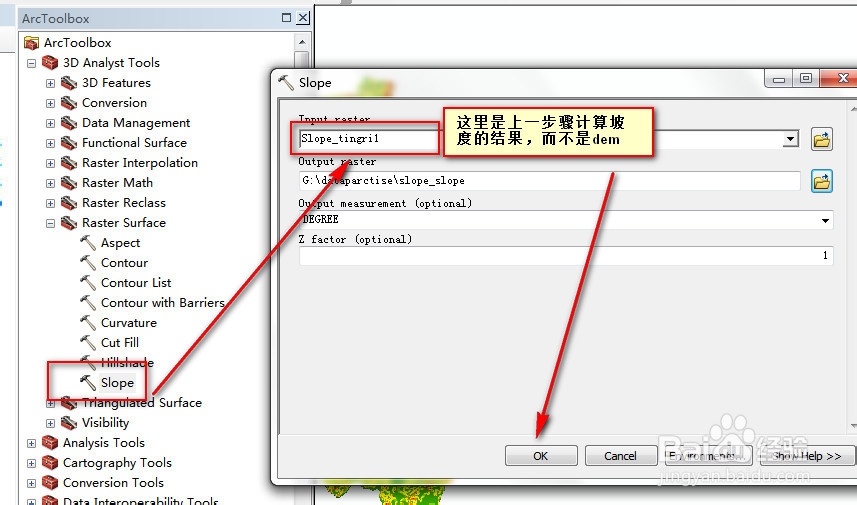
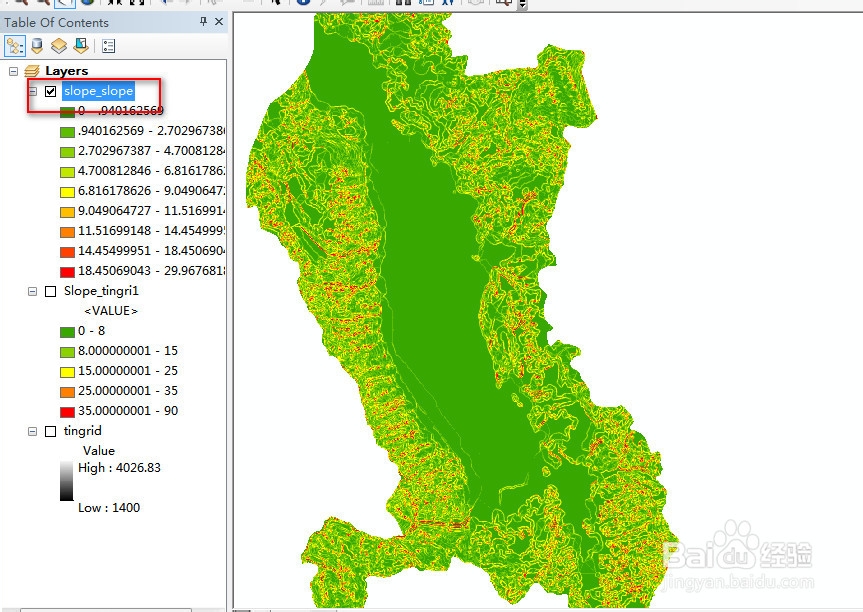
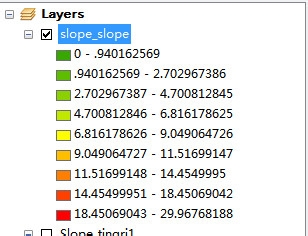 DEM应用之坡向:Aspect1/4
DEM应用之坡向:Aspect1/4打开【ArcToolbox】,执行命令————,按下图所示,指定各参数:
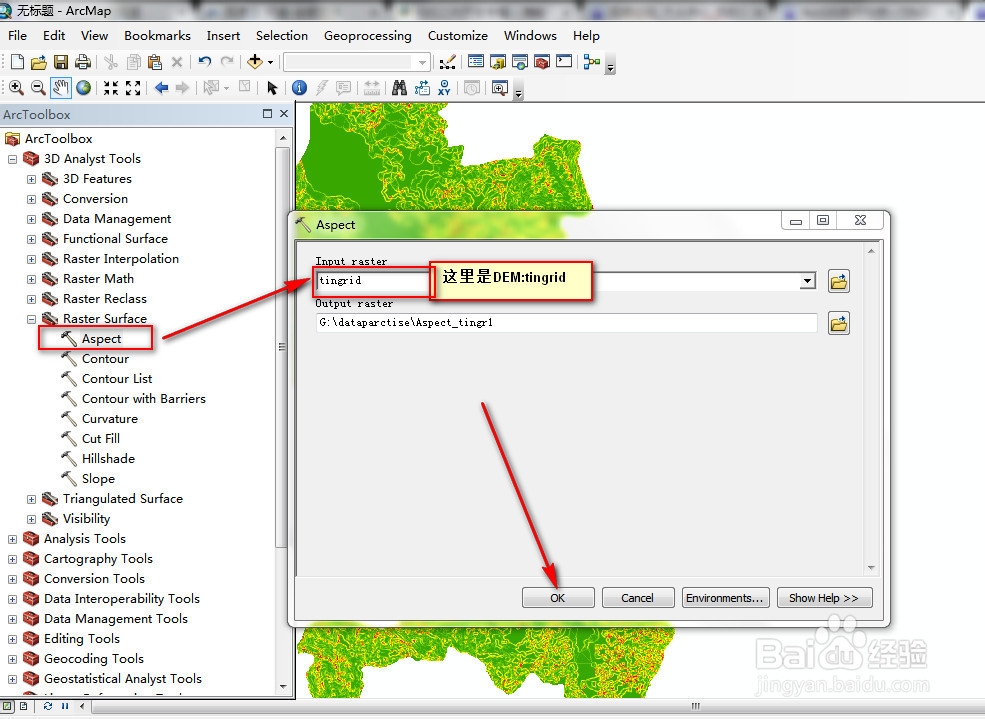 2/4
2/4执行结果为(得到坡向栅格:):
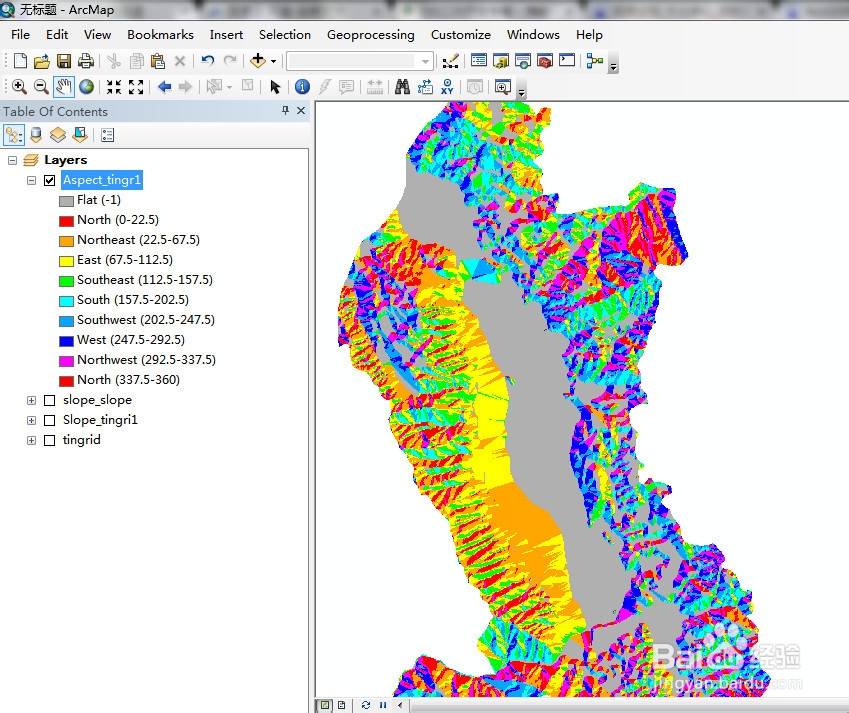 3/4
3/4【以下计算平面曲率】:
在【ArcToolbox】中,执行命令————,按下图所示,指定各参数,按下图所示指定各参数:
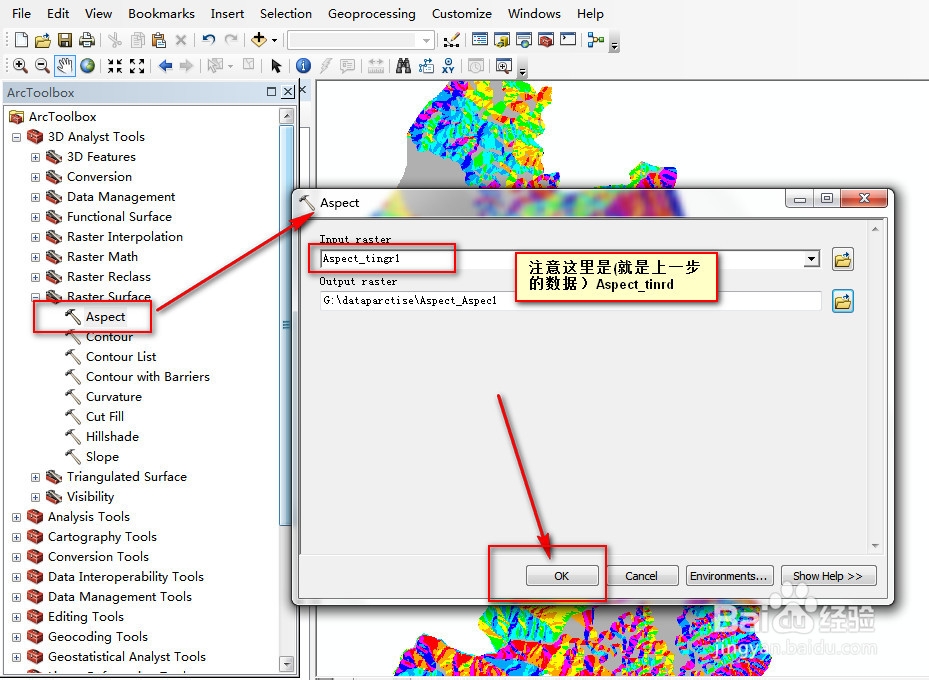 4/4
4/4执行后生成平面曲率栅格:
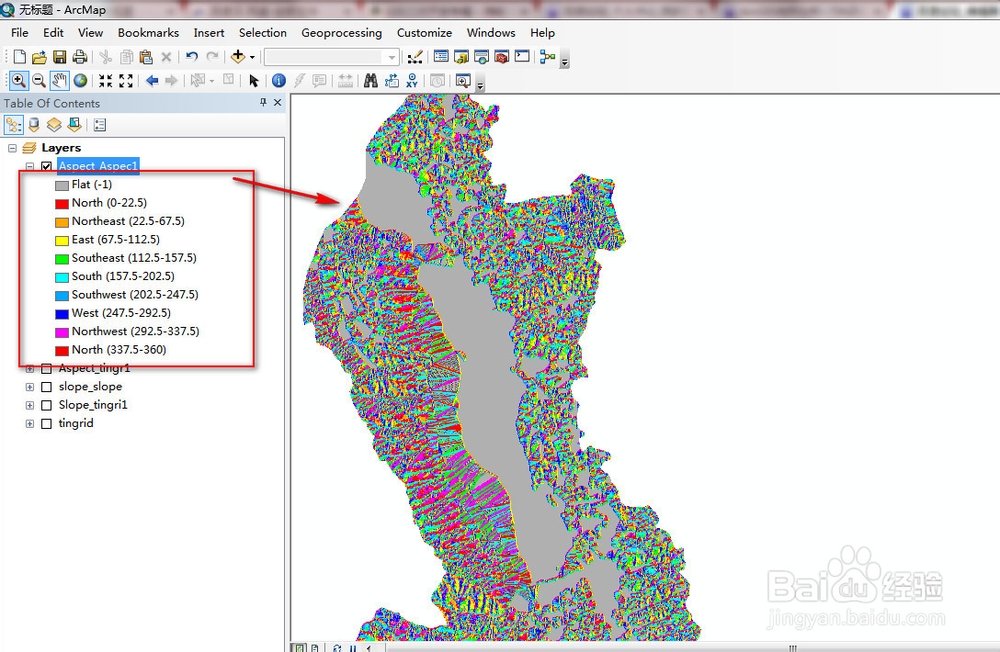
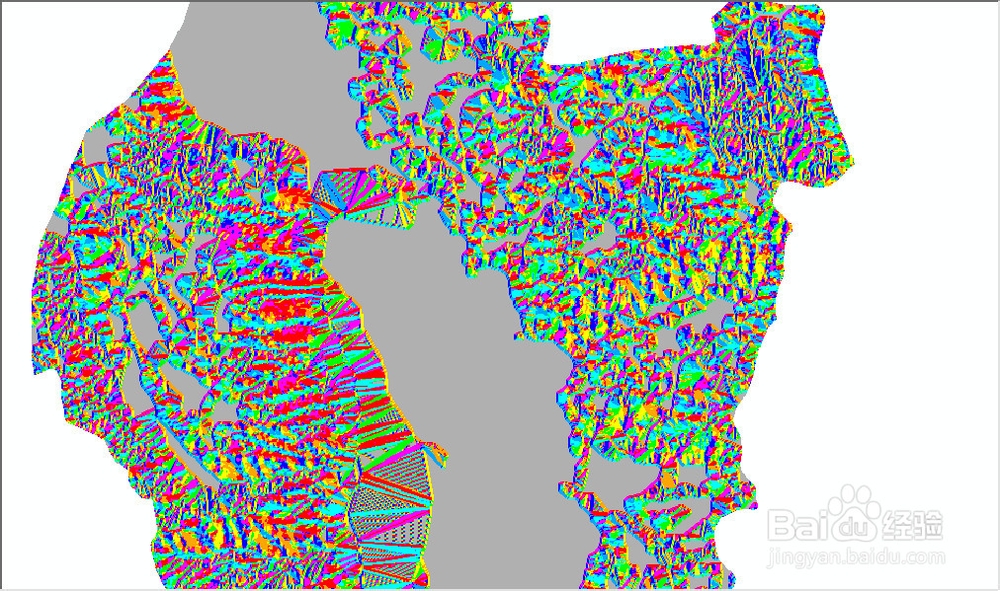 DEM应用之提取等高线1/2
DEM应用之提取等高线1/2新建地图文档,加载DEM数据:。(在执行以下操作时确保,3D Analyst扩展模块已激活,以后不说表示本人已经激活,各位在操作的时候这点应该也懂的吧!)
然后在【ArcToolbox】中,执行命令————,按下图所示指定各参数:
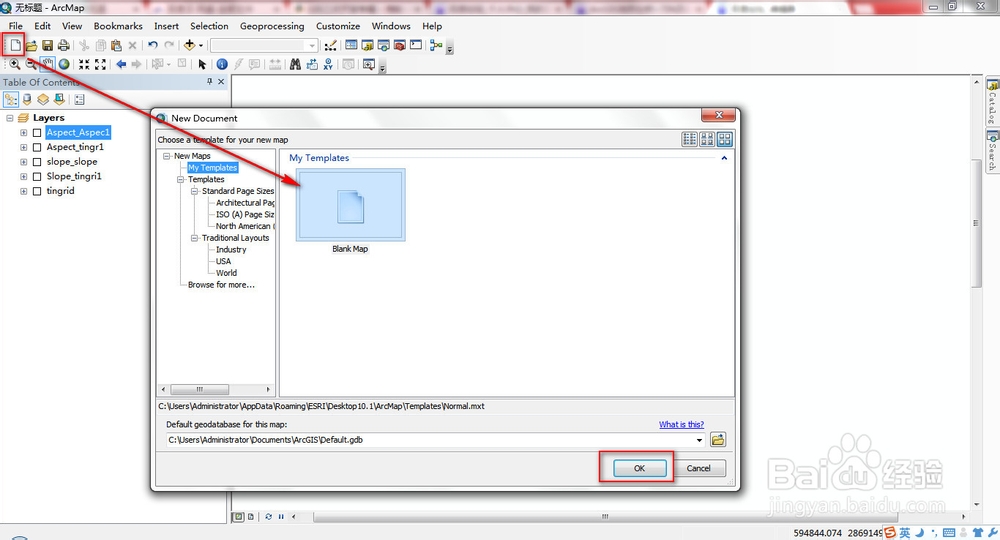
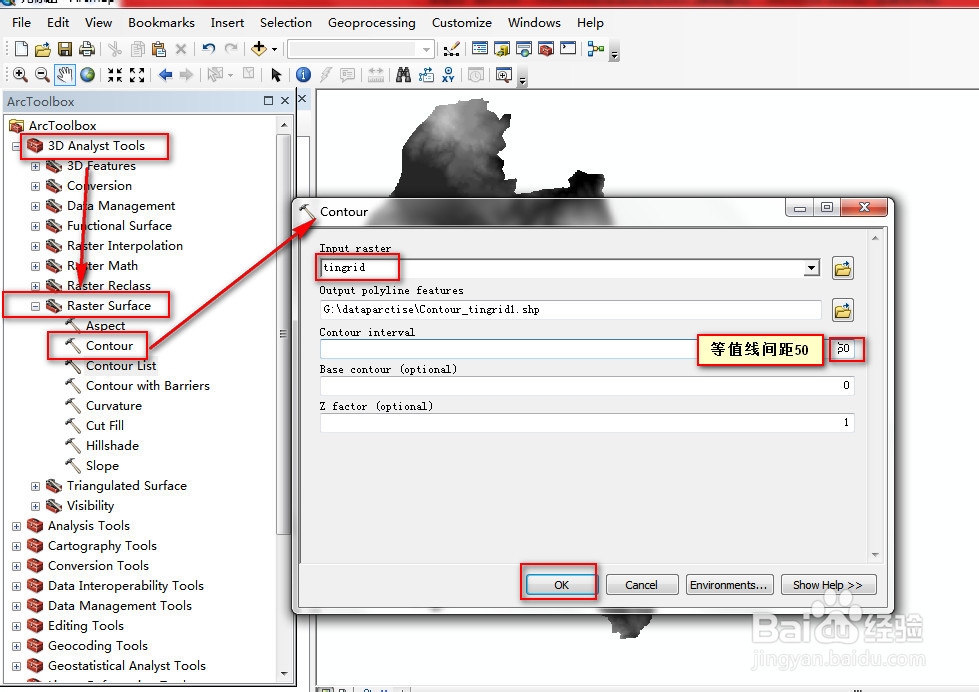 2/2
2/2执行后生成等高线矢量图层:Contour_tingrid:
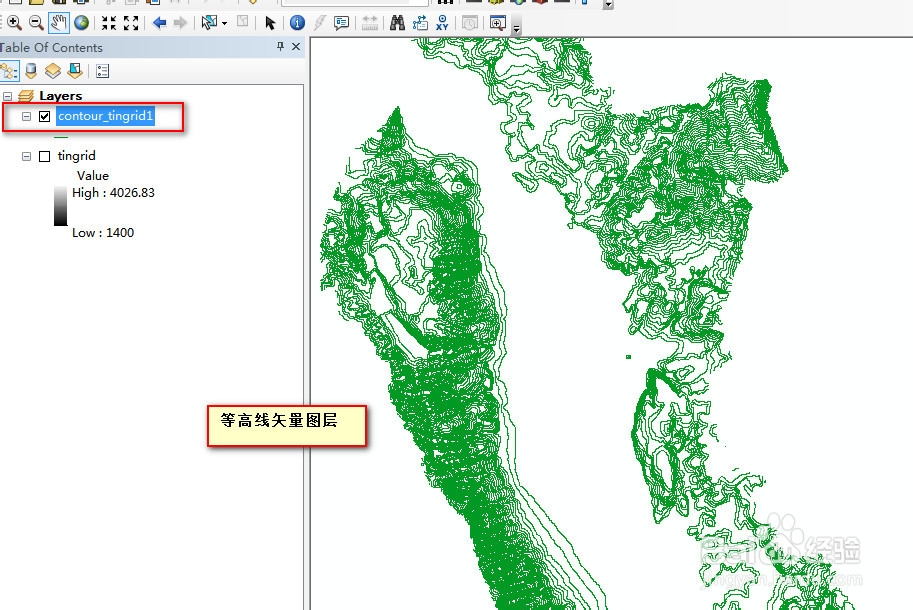 DEM应用之计算地形表面的阴影图1/4
DEM应用之计算地形表面的阴影图1/4在【ArcToolbox】工具箱中,执行命令———— ,按下图所示指定各参数:
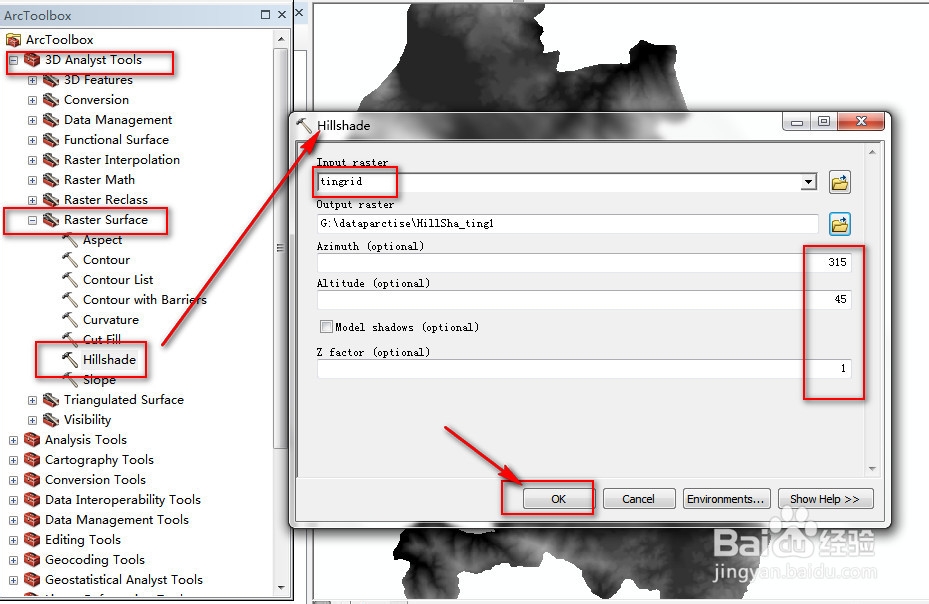 2/4
2/4执行后生成地表阴影栅格::
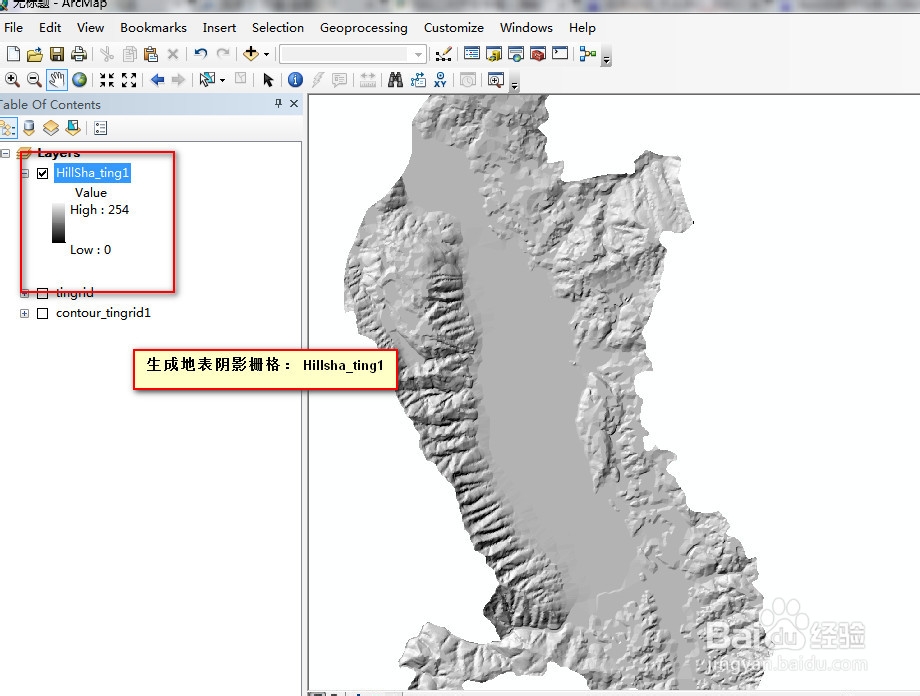 3/4
3/4下面进行【DEM渲染】:
关闭除 和 以外所有图层的显示,并将 置于 之上,右键点击 ,在出现的右键菜单中执行,在对话框中,参照下图所示设置选项页中颜色。如图:
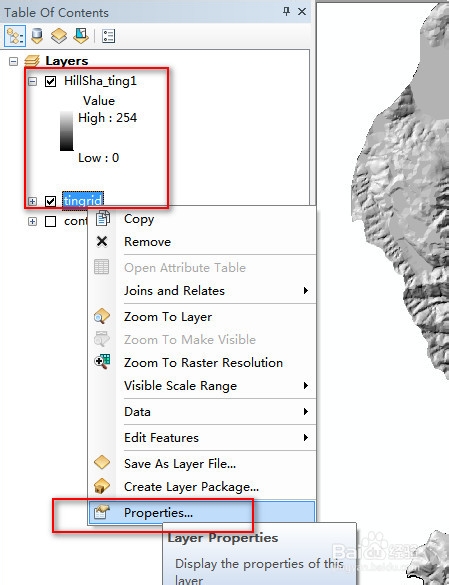
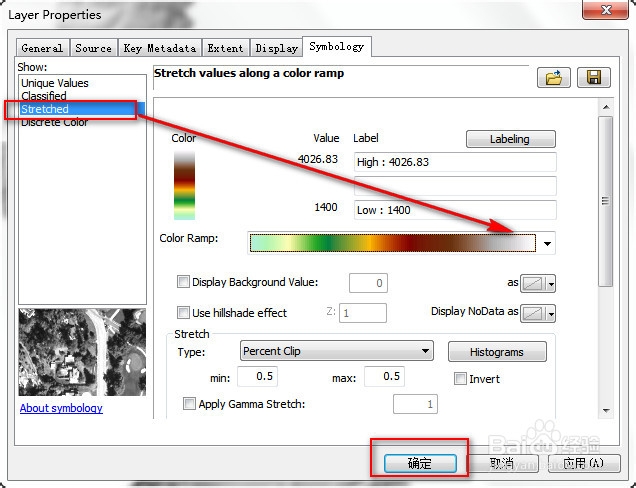 4/4
4/4在工具栏空白处右键,打开工具栏,如下图所示,设置栅格图层的透明度为:左右,结果如图:
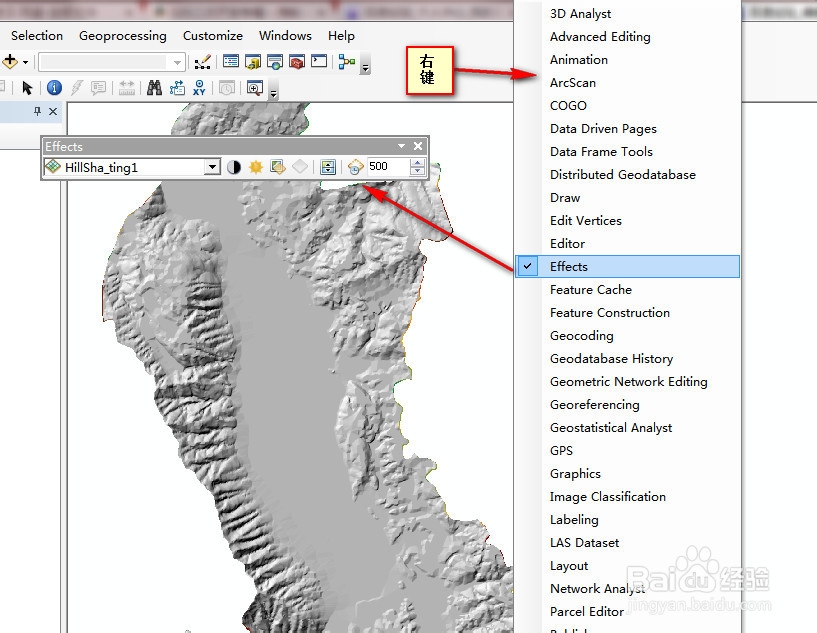

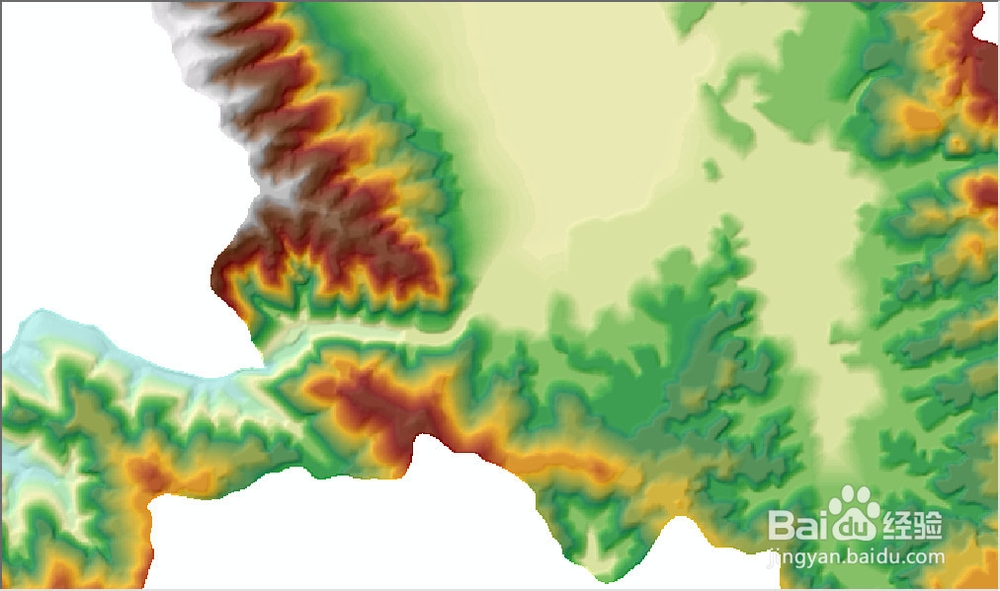 DEM应用之可视性分析1/4
DEM应用之可视性分析1/4(一)【通视性分析】
数据使用上一步骤的结果!在上一步的基础上进行。
打开 工具栏,从工具栏选择(Line of sight)工具,如图:
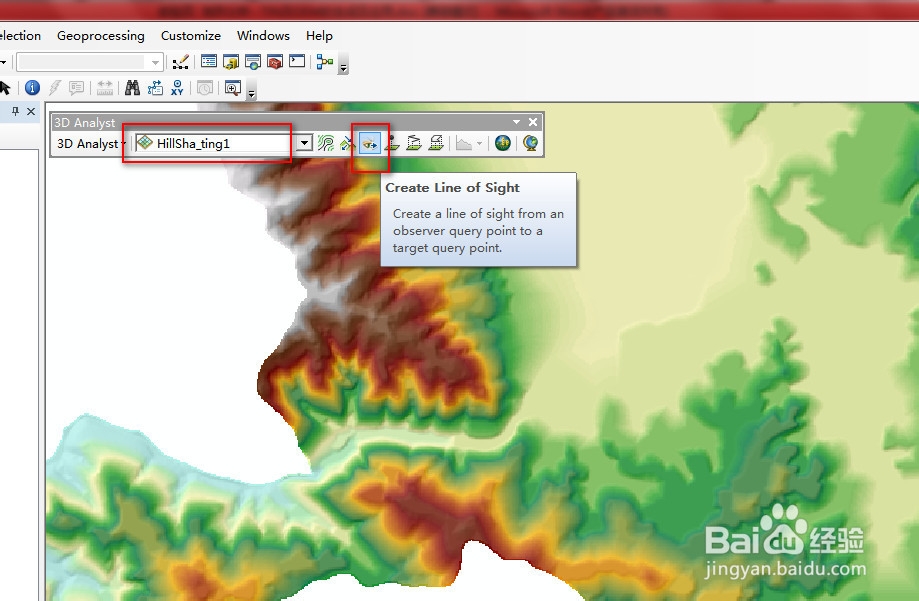 2/4
2/4在出现的对话框中输入 和 , 即距地面的距离,如图:
在地图显示区中从某点沿不同方向绘制多条直线,可以得到观察点到不同目标点的通视性:
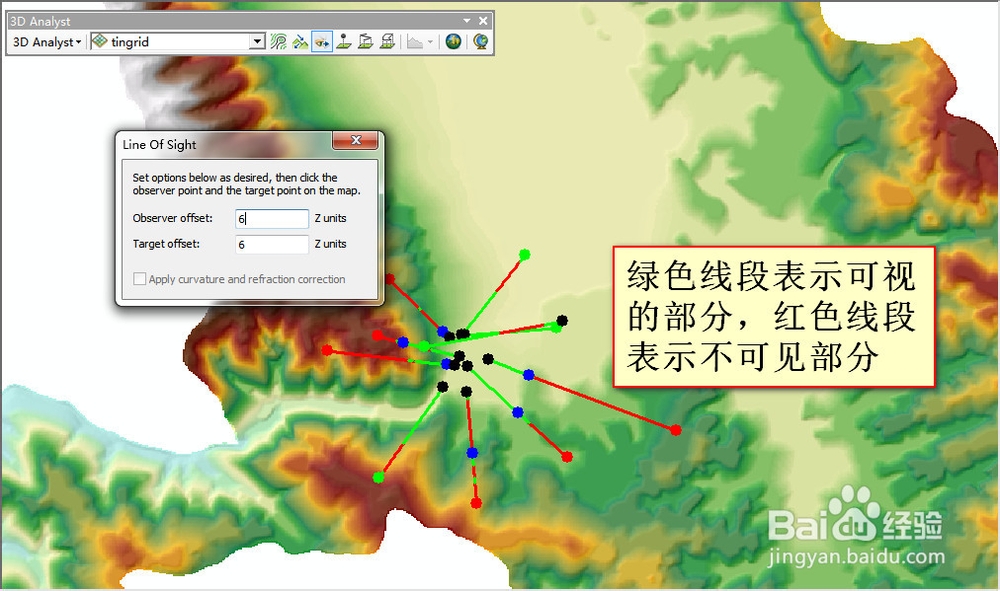 3/4
3/4(二)【可视区分析:移动发射基站信号覆盖分析】
(1)在上一步基础上进行,在内容列表区中关闭除之外的所有图层,加载移动基站数据-矢量图层:
(数据后边会提高给大家下载)
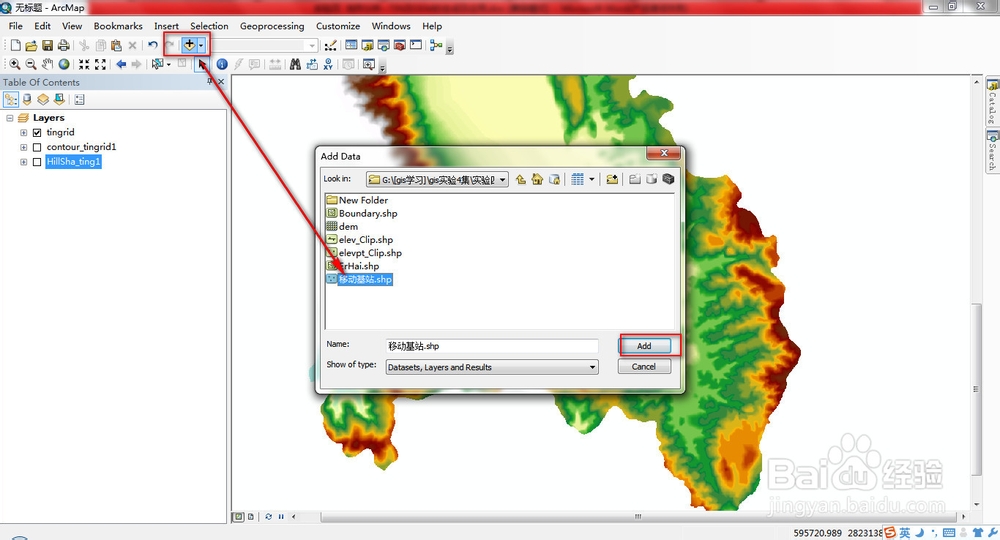 4/4
4/4(2)在【ArcToolbox】中,执行命令————,按下图所示指定各参数:
(其中绿色表示现有发射基站信号已覆盖的区域,淡红色表示,无法接收到手机信号的区域)
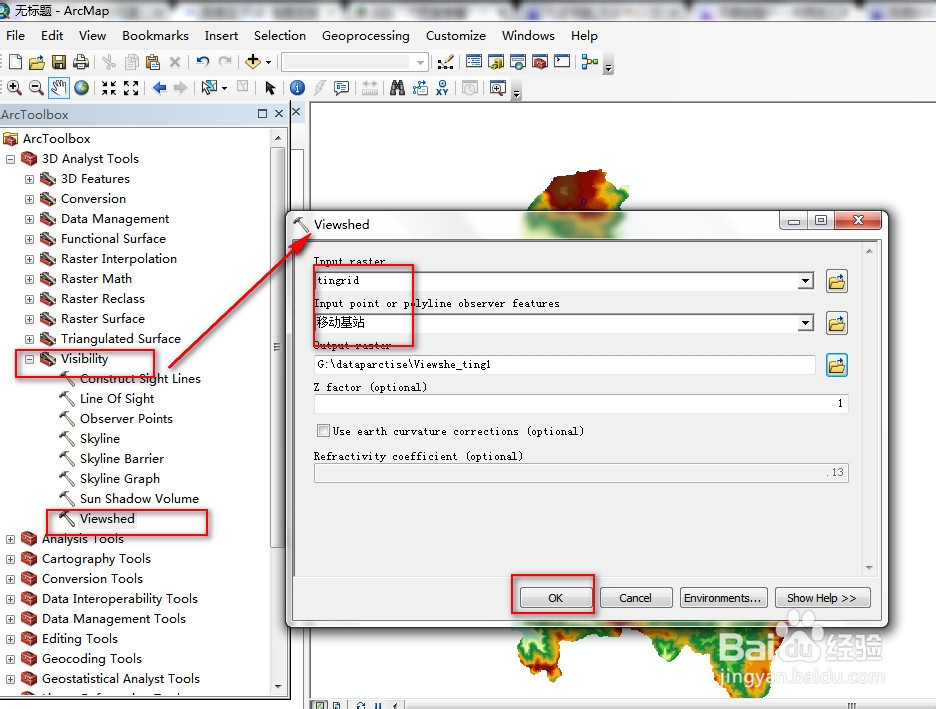
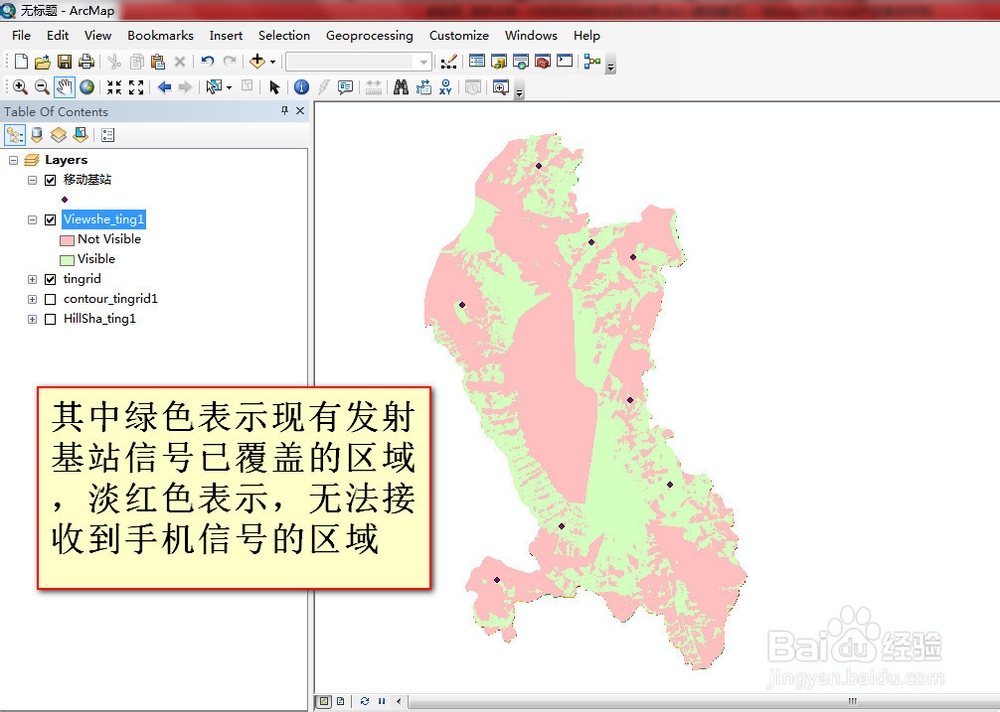 DEM应用之地形剖面1/3
DEM应用之地形剖面1/3本步骤同样是在上一步骤的结果下进行的:
在上一步基础上进行,打开工具栏,点击工具,跟踪一条线段,这条线段可以从DEM: 中得到高程值
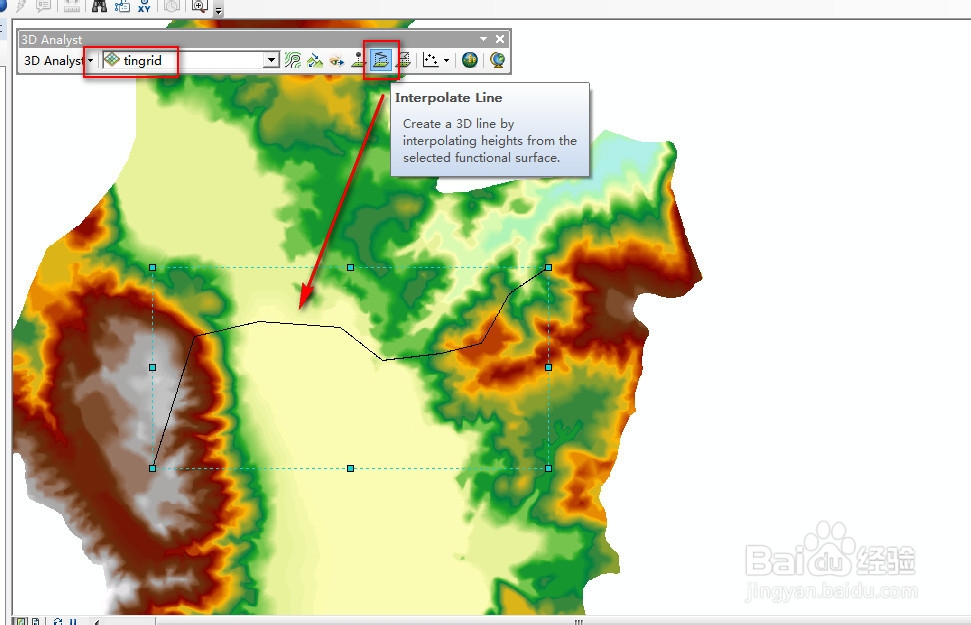 2/3
2/3点击 按钮,得到上一步所生成的3D线段的剖面图:
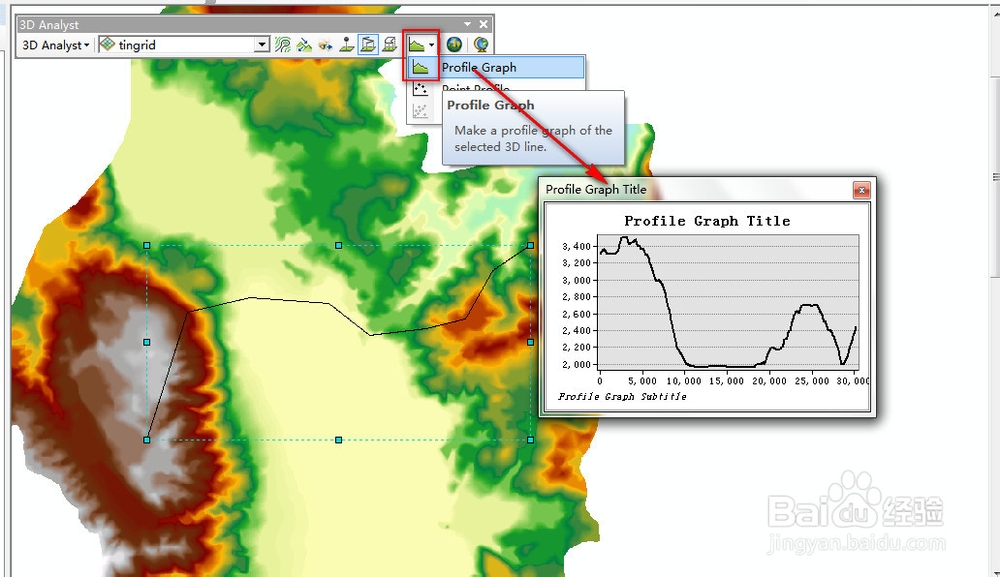 3/3
3/3到此,DEM应用除了【水文分析】外,主要的应用基本讲完。由于每个经验教程只能上传20张图片,故【水文分析】将会在下一个教程讲授!
注意事项arcgis中的工具箱聚集了很多的高级分析工具,工具的使用很简单,一般只需要输入数据,指定参数,确定输出路径即可,使得很多的复杂分析过程都简单化,故我们要理解的是工具中包含的知识和含义道理,而不是懂得添加数据,操作工具就可以了!
关于【DEM和TIN的创建教程】:http://jingyan.baidu.com/article/2d5afd699f57df85a2e28eee.html
【ArcGIS教程之DEM应用——水文分析】:http://jingyan.baidu.com/article/6f2f55a18f62a7b5b93e6c92.html
本人在学习实验过程中可能也有些不足,希望看出瑕疵的朋友指点一下!谢谢支持!
关系关注,微信公众号ID: giscafer
ARCGIS等高线版权声明:
1、本文系转载,版权归原作者所有,旨在传递信息,不代表看本站的观点和立场。
2、本站仅提供信息发布平台,不承担相关法律责任。
3、若侵犯您的版权或隐私,请联系本站管理员删除。
4、文章链接:http://www.1haoku.cn/art_1028724.html
 订阅
订阅